win10系统有着非常丰富的功能,其中有个功能叫截图和草图功能,那么这个功能怎么用呢?大家先调出开始菜单,在其中找到这个功能打开,点击菜单栏上的新建就可以进入截图状态了,这个时候你就可以使用这个功能去进行截图,截完图之后还能使用菜单栏上的各种工具去对图片进行二次编辑,编辑好之后保存即可。
win10截图和草图功能怎么用
1. 首先点击左下角【开始】图标,接着根据下图箭头所指,找到并点击【截图和草图】选项(如图所示)。
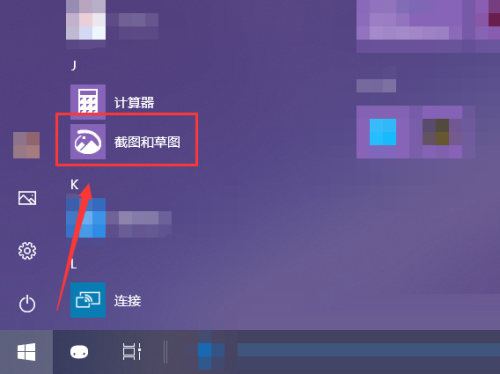
2. 打开软件后,根据下图箭头所指,先点击【新建】选项,接着按照需求选择截图时间(如图所示)。
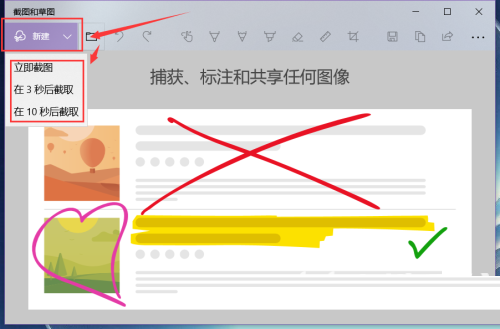
3. 进入截图状态后,根据下图箭头所指,按照需求选择截图形状(如图所示)。
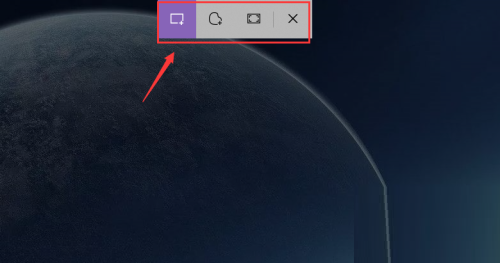
4. 完成截图后,会自动打开【截图和草图】窗口,根据下图箭头所指,可以按照需求编辑图片(如图所示)。
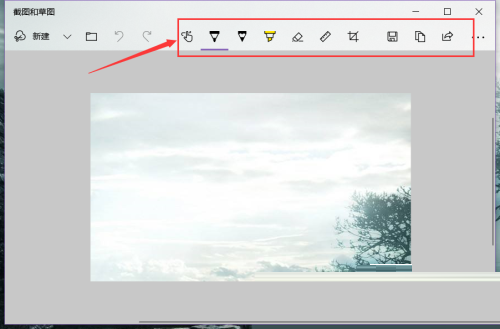
5. 根据下图箭头所指,先点击右上角【...】图标,接着在弹出的菜单栏中可以选择打开方式、打印、发送反馈等等(如图所示)。
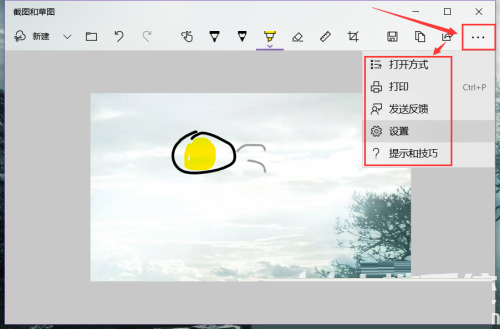
6. 最后还可以点击【设置】选项,根据下图箭头所指,按照需求选择是否开启自动复制到剪贴板、保存截图、使用PrtScn按键打开屏幕截图等功能(如图所示)。
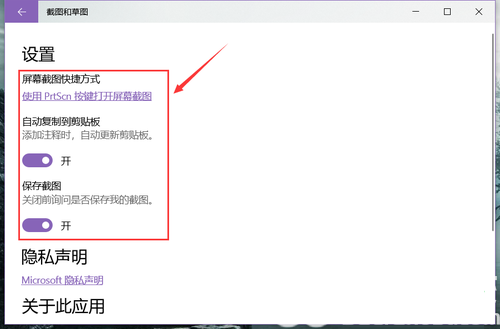
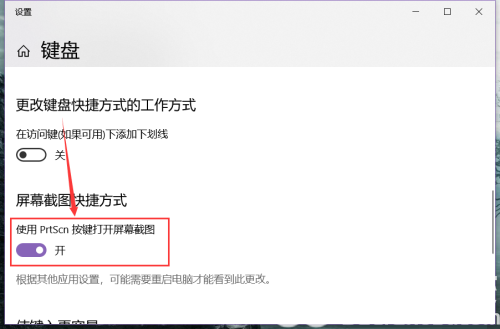
以上就是win10截图和草图功能怎么用 win10截图和草图功能使用方法一览的内容了。








 Password Recovery Bundle(全能密码恢复软件)v5.2官方版
Password Recovery Bundle(全能密码恢复软件)v5.2官方版
 极光文件保 V2.2.6 官方版
极光文件保 V2.2.6 官方版
 最终幻想15修改器风灵月影版 v1.0
最终幻想15修改器风灵月影版 v1.0
 SRWare Ironv79.0.4100中文绿色版
SRWare Ironv79.0.4100中文绿色版
 ColorDirector 10破解补丁
ColorDirector 10破解补丁
 零泉 V0.3.2 官方版
零泉 V0.3.2 官方版
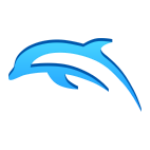 Dolphin模拟器v5.0.3汉化版
Dolphin模拟器v5.0.3汉化版
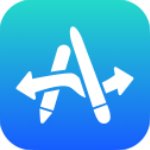 AppTrans Prov2.0.0.20210406中文破解版
AppTrans Prov2.0.0.20210406中文破解版